部品形状を編集する
機器や器具の形状を編集します。機器・器具情報を保持したまま、機器・器具の一部の削除や、部分的な色の変更などができます。
ここでは、例として腰掛式便器のペーパーホルダーとリモコンを削除します。
[ツール]タブの[部品形状編集]コマンド(![]() )をクリックして実行します。
)をクリックして実行します。

形状を編集する機器を選択します。

右クリックまたは[Enter]キーを押し、確定します。
編集を行うための編集図面ウィンドウ([部品編集 −(元図面名)])が作成され、手順2で選択した機器のみが表示されます。
機器の変更箇所を範囲指定し、[Delete]キーを押します。
右クリックして表示されるメニューの[削除]をクリックしても、削除できます。
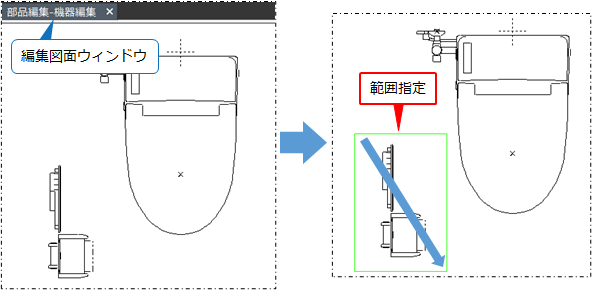
範囲指定した箇所が削除されます。
編集が終了したら、編集図面ウィンドウの[×](閉じる)をクリックします。
右クリックして表示されるメニューの[部品形状編集を終了する]をクリックしても、編集を終了できます。

編集図面ウィンドウが閉じ、元図面に編集した部品形状が反映されます。
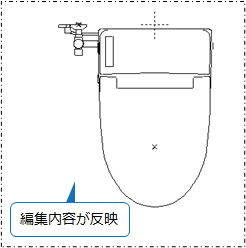
|
|
コマンドキャンセルの状態で、機器・器具を右クリックして表示されるメニューの[部品形状編集]をクリックしても、機器や器具の形状を編集できます。 |